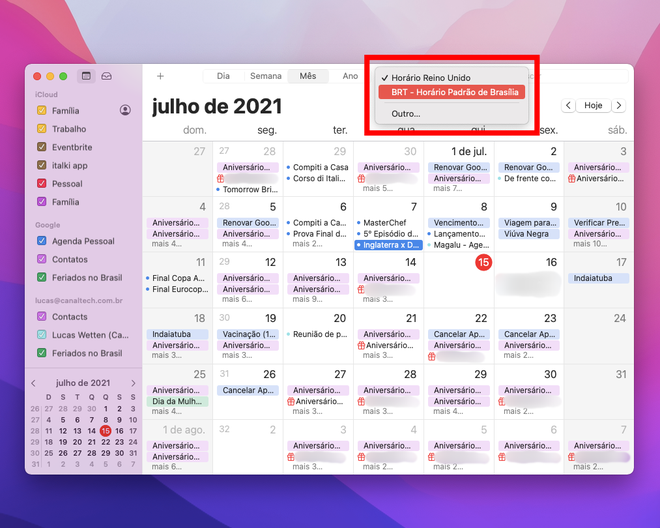Como alterar o fuso horário do Calendário do Mac
Por Lucas Wetten | Editado por Bruno Salutes | 15 de Julho de 2021 às 14h50

Para quem precisa trabalhar com mais de um fuso horário diferente, pode acabar se tornando um desafio gerenciar e acompanhar os eventos, tarefas e compromissos agendados em seu calendário.
- Como alterar a visualização do calendário do iPhone e Mac
- Como sincronizar o calendário do Google no iPhone
- Como mudar o primeiro dia da semana do calendário (iPhone, iPad, Mac)
Ao trabalhar com o calendário nativo do macOS, é possível adicionar um ou mais fusos horários diferentes e alternar entre eles, definindo qual deles deseja visualizar na sua agenda de compromissos.
O mais interessante é que você pode fazer isto sem precisar alterar nada nas configurações do relógio do seu Mac, mantendo o seu fuso horário principal ativado de modo que não afete a hora local.
- Melhores atalhos do Mac para o Calendário
- Como apagar eventos do calendário no iPhone
- Como limpar uma agenda contaminada no iOS
Veja como alterar o fuso horário do Calendário do Mac, adicionar outros fusos e alternar entre eles:
Passo 1: ao abrir o Calendário do Mac, localize o campo de fuso horário no topo da janela, onde provavelmente deve estar escrito "BRT" na sua máquina.
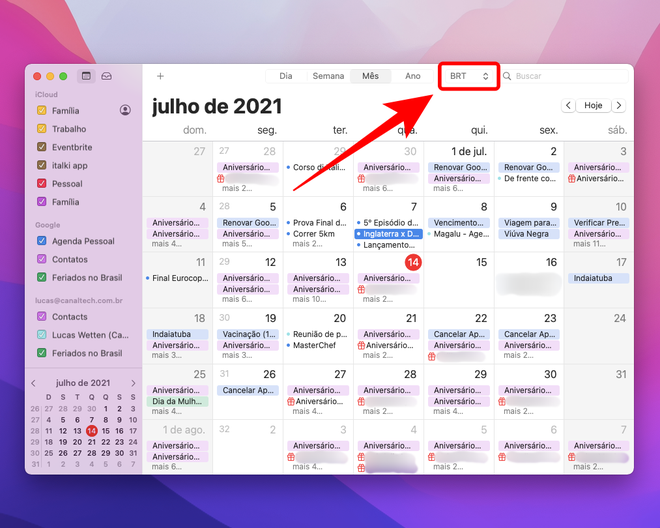
Passo 2: ao clicar no campo de fuso horário, selecione "Outro".
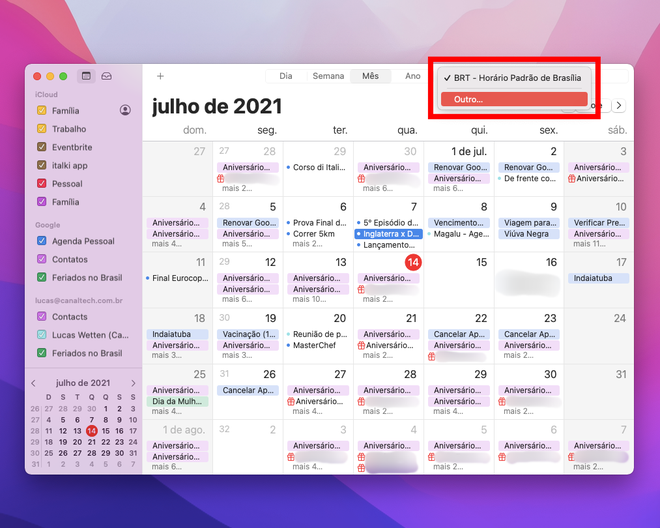
Passo 3: uma janela vai se abrir com o mapa do mundo dividido por cada um dos 24 fusos horários existentes. Clique na região do fuso horário que deseja adicionar como opção para o seu calendário.
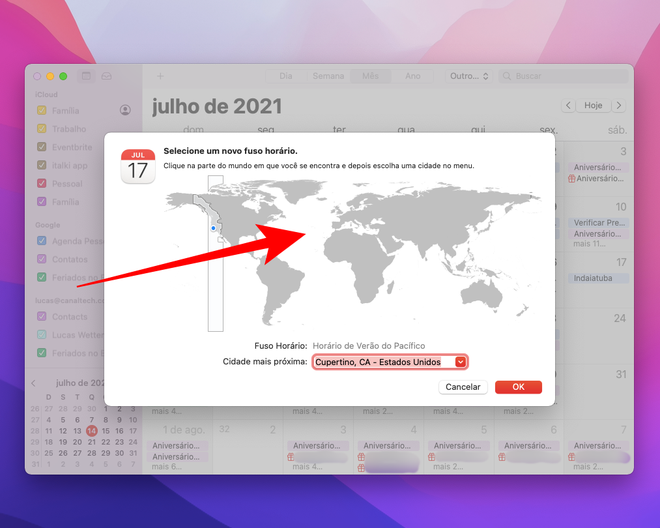
Passo 4: após selecionar a região do novo fuso horário, caso queira, clique no campo de "Cidade mais próxima" para especificar o local do fuso.
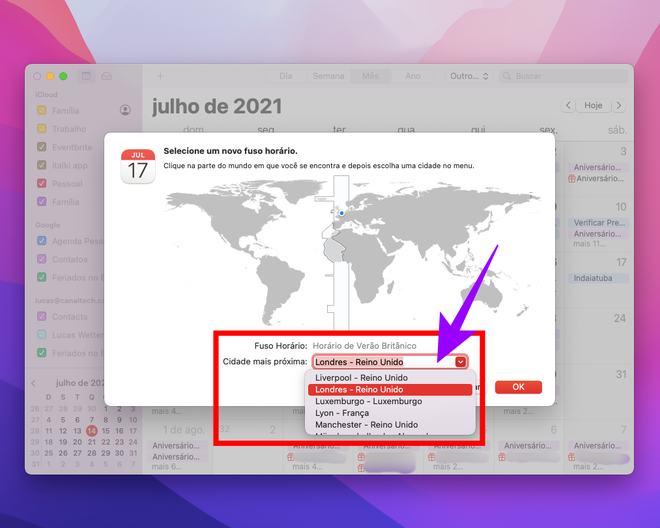
Passo 5: ao retornar para seu calendário, o novo fuso horário já estará aplicado. Para alternar para o seu fuso horário local - ou qualquer outro fuso que tenha adicionado -, vá até o mesmo campo no topo da janela.
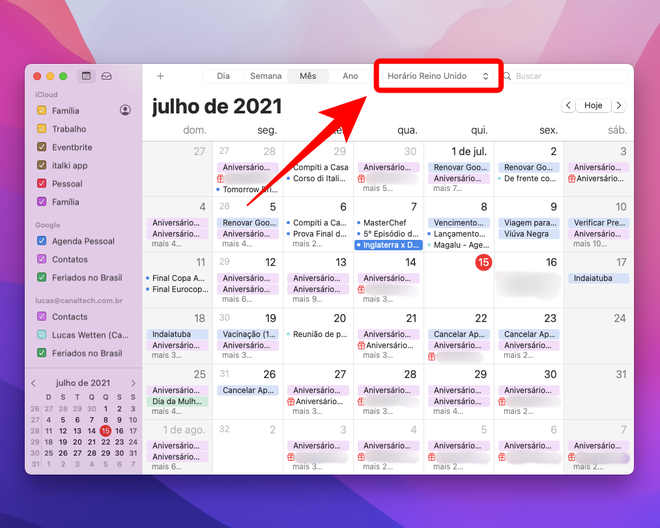
Passo 6: clique no campo de fuso horário para alternar entre os fusos adicionados em seu calendário.